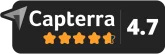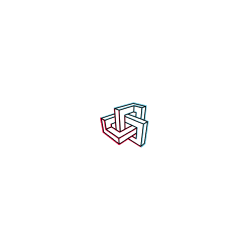- Scan
Multi-Room-Scan
Scanne mehrere Räume, Stockwerke oder ganze Gebäude, wie z. B. Wohnungen oder Büros, und erstelle ein zusammenhängendes 3D-Modell.
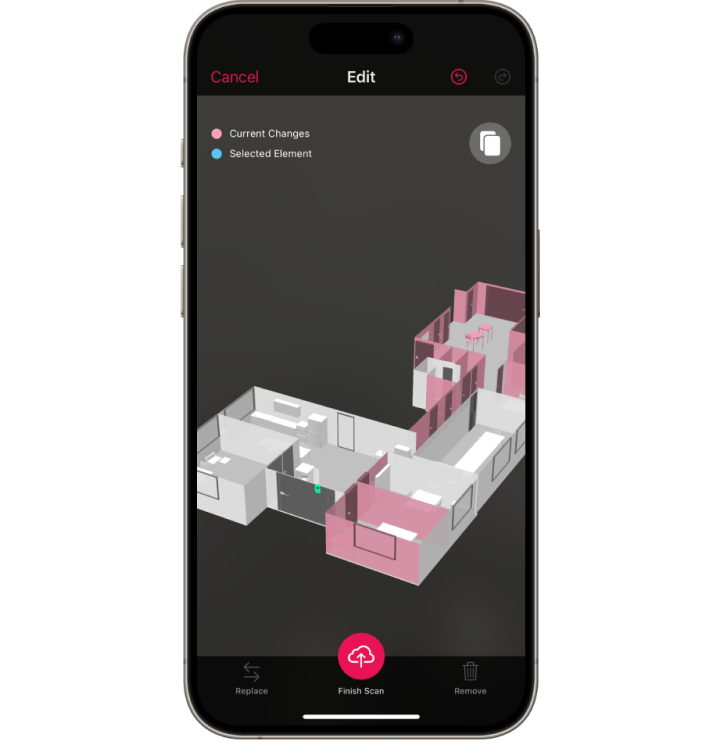
Partner und Kooperationen
Partner und Kooperationen
- Multi-Room-Scan
Ein Scan für die gesamte Etage
Die Multi-Room Funktion vereinfacht das Erfassen mehrerer Räume in einem einzigen, durchgehenden Scan. Die App verknüpft die Räume automatisch und erstellt so ein einheitliches 3D-Modell des gesamten Gebäudes.
Multi-Room-Scan durchführen
Scanne mehrere Räume, Stockwerke oder ganze Gebäude mit der Metaroom Scan App und erstelle ein zusammenhängendes und bearbeitbares 3D-Modell. Scanne die Räume nacheinander und folge unseren Empfehlungen, für das bestmögliche Ergebnisse.
Multi-Room-Scan bearbeiten
Optimierte deinen Scan im Metaroom Workspace, indem du Raumkategorien festlegst und Nutzungstypen für jeden Raum in Metaroom zuweist. Organisiere die Räume übersichtlich, füge wichtige Details hinzu und optimiere dein 3D-Modell nach deinen Vorstellungen.
- MEHR SCAN-FEATURES
Maximiere Effizienz und Geschwindigkeit dank Metarooms innovativer Scan-Funktionen.
Snapshots
Setze beim 3D-Scannen visuelle Markierungen für wichtige Bereiche. Überprüfe Snapshots jederzeit mit exakter Position im 3D-Modell. Extrahiere 3D-Elemente aus dem Snapshot und füge sie dem Modell hinzu.
- Mehr erfahren
Objekterkennung
Erhalte ein parametrisches 3D-Modell, das alle raumprägenden Objekte enthält. Die Metaroom Scan App erkennt automatisch Möbel, Fenster, Türen sowie andere wichtige Raumelemente.
- Mehr erfahren
QR-Codes
Die Metaroom Scan App erkennt QR-Codes während des Scannens automatisch. Die QR-Code-Marker werden im 3D-Modell mit genauer Position und digitalem Link dargestellt. Dieser liefert Produktdetails, Materialien und Anleitungen.
- Mehr erfahren
Großraum-Scan
Scanne große Flächen wie Parkgaragen oder Lagerhäuser und erhalte in wenigen Minuten exakte, maßstabsgetreue 3D-Modelle. Folge unseren Tipps & Tricks für optimale Ergebnisse.
- Mehr erfahren
"Metaroom® hat meinen Arbeitsablauf revolutioniert, indem es die Zeit, die ich für Messungen benötige, im Vergleich zu herkömmlichen Lasermethoden deutlich reduziert hat.
Sein intuitives Design vereinfacht meinen Arbeitsprozess, wodurch wertvolle Zeit für wichtigere Aufgaben frei wird."
Marc Mörgeli
|
Lichtplaner Projektmanager
Produktivitätssteigerung
Rendite
glückliche Kunden
3D-Modelle
- Rezensionen
Darum lieben Nutzer unsere Scan-App
Schließe dich jenen Fachleuten an, die Technologie schon in ihre Abläufe integriert haben.

Metaroom vereinfacht die Inventarisierung enorm. Die Möglichkeit die Datei direkt in mehrere CAD Programme exportieren zu können und den gesamten Weg durch das Gebäude dokumentiert zu haben, ist einfach genial. Das übliche Problem, dass man immer irgendetwas vergessen hat, gibt das damit nicht mehr.
Susanne H.
Capterra-Bewertungen

Es ist unglaublich einfach zu bedienen, sehr genau und spart viele Stunden Zeit. Sie brauchen keinen Bauzeichner, der zwei ganze Tage vor Ort ist. Jeder kann das machen. 3D-Modelle mit Texturen sind erstaunlich. Es geht direkt in 2D- und 3D-CAD. Einfacher geht es nicht.
Andrew H.
Capterra-Bewertungen

Die Geschwindigkeit, mit der Gebäude erfasst werden, ist einfach unglaublich – so schnell habe ich das noch bei keiner anderen App erlebt. Besonders beeindruckend ist die Möglichkeit derLichtplanung in Dialux: In kürzester Zeit lassen sich Beleuchtungskonzepte entwickeln. Absolute Empfehlung für alle, die eine schnelle und intuitive Lösung zur Gebäudeerfassung und Lichtplanung suchen!
Nils L.
Capterra-Bewertungen

Metaroom besticht durch sein modernes und benutzerfreundliches Interface, das die Navigation und Interaktion zum Vergnügen macht. Vielseitige Funktionen! Der Metaroom Workspace ist mit verschiedenen Geräten und Betriebssystemen kompatibel, was eine problemlose Nutzung ermöglicht. Schneller Zugriff auf erfasste Daten.
Patrick F.
Capterra-Bewertungen

3D Modelle können im Metaroom Workspace erweitert und bearbeitet werden und anschließend in verschiedenen Formaten z.B IFC oder DXF exportiert werden. Besonders herausragend ist die Texturen-Erkennung, die z.B auch Bilder an der Wand 1:1 übernimmt.
Christian R.
Capterra-Bewertungen

Metaroom ist im Umgang sehr einfach. In wenigen Schritten schafft es auch ein unbegabter User das Tool zu verstehen. Wir haben die Entwicklung des Tools über einen längeren Zeitraum verfolgen können, man hat deutliche Verbesserungen feststellen können. Unser Team ist gespannt wie die Reise weitergeht.
Patrick S.
Capterra-Bewertungen
FAQ
Wie viele Räume kann man in einem Durchgang scannen?
Wie bereitet man einen Raum für das Scannen vor?
Schließe vor dem Scannen alle Türen und öffne Vorhänge oder Jalousien. Um die Möbelerkennung zu verbessern, trenne Objekte, die möglicherweise nicht richtig erkannt werden. Zum Beispiel kannst du Stühle vom Tisch wegstellen, um bessere Scanergebnisse zu erzielen.
Wie scannt man mehrere Räume?
Sobald du den ersten Raum gescannt hast, klicke auf ‚neuer Abschnitt‘, um mit dem nächsten Raum zu starten. Füge weiterhin Räume hinzu, bis alle Bereiche erfasst sind, und klicke dann auf ‚Fertigstellen‘. Die App kombiniert alle Räume zu einem zusammenhängenden 3D-Modell mit detaillierten Raumaufteilungen.
Welche Räume kann man mit der Metaroom Scan App scannen?
Die Metaroom Scan App erfasst unterschiedliche Raumtypen, von einzelnen Räumen über mehrere Räume in einem Durchgang bis hin zu komplexen Formen (wie L-förmigen, trapezförmigen oder gebogenen Wänden) und Flächen bis zu 10m x 10m (30ft x 30ft).
Wie erhalte ich die besten Ergebnisse mit der Metaroom Scan App?
Für optimale Ergebnisse halte mindestens zwei Meter (6,5ft) Abstand zu Objekten und Wänden. Scanne die volle Höhe der Wände sowie Böden und Decken, um ein vollständiges Bild zu erhalten. Scanne so lange, bis alle Objekte im Raum von einem weißen Rahmen umschlossen sind.